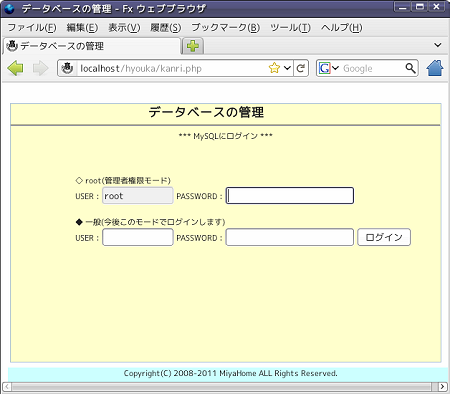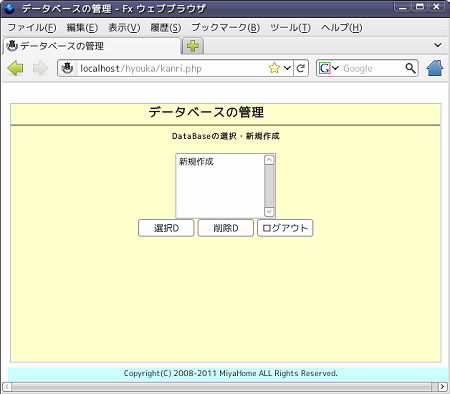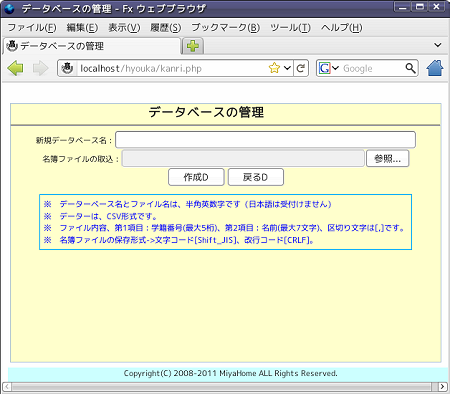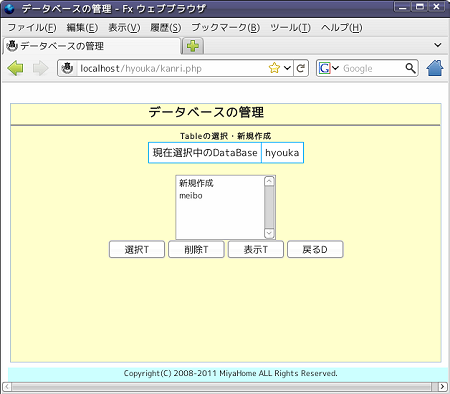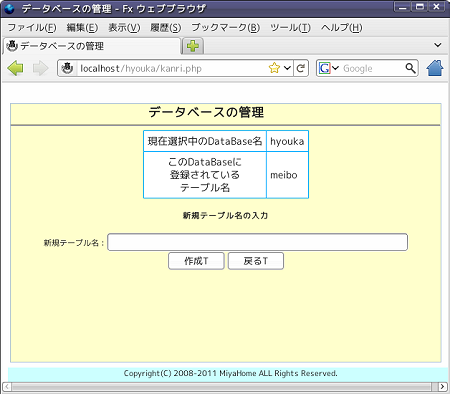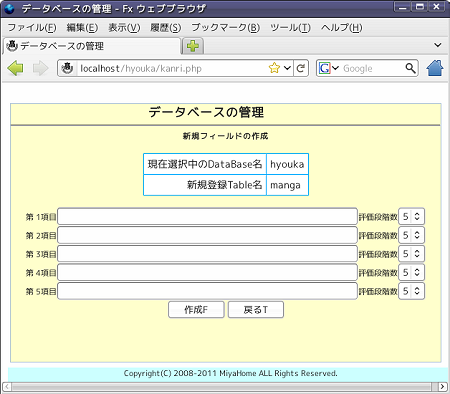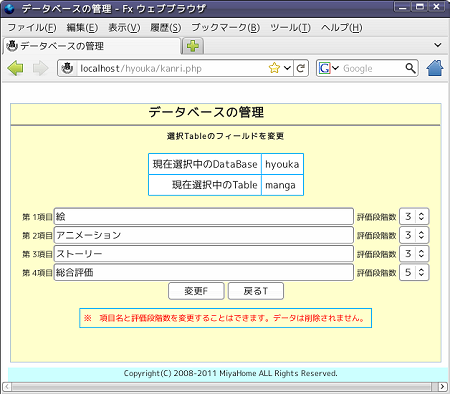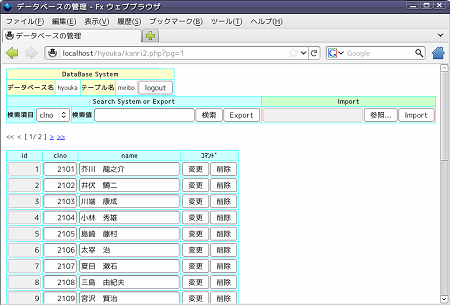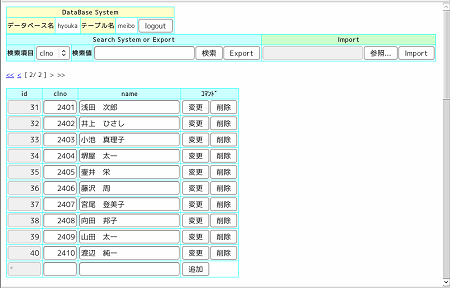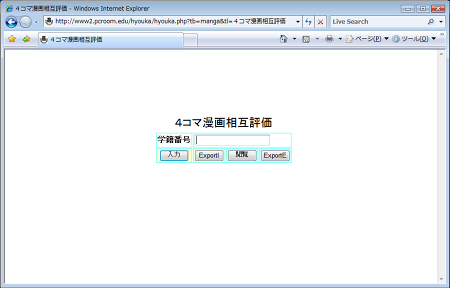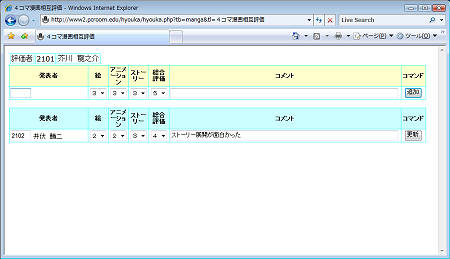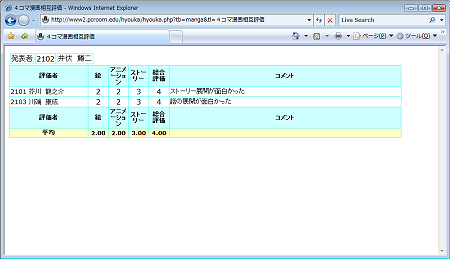なお,VineLinux6.0以外のディストリビューション(たとえば,CentOS)でも動作すると思いますが, 設定ファイルのファイル名や保存場所などが一部異なることがあります。
・PHP5,PHP5-apache2,PHP5-mysql
・MySQL-server,MySQL-client
・nkf (ネットワーク用漢字コード変換フィルタ)
| # vi /etc/apache2/conf/http.conf | |
| ### Section 2: 'Main' server configuration | |
| ServerAdmin root@pcroom.edu | エラーメッセージに含めるメールアドレス |
| ServerName www2.pcroom.edu:80 | 自分自身を示すときに使うホスト名とポート |
| DocumentRoot "/var/www/html" | デフォルトのドキュメントルート(メインコンテンツの保存場所。ここでは /var/www/html とする) |
| <Directory "/var/www/html"> | |
| Options FollowSymLinks | シンボリックリンクを使って別のディレクトリからアクセスが可能 |
| AllowOverride None | .htaccessファイルを無視 |
| Order allow,deny | allow(許可),deny(拒否)の順番に制御される。制御の内容は以下の行 |
| Allow from all | どこからでもアクセスを許可する |
| </Directory> | |
| DirectoryIndex index.html index.php index.html.var | index.phpを追加。ディレクトリをリクエストしたときに調べるリスト |
| # etc/rc.d/init.d/apache2 (re)start |
| # chkconfig apache2 on |
| # vi /etc/php5/php.ini | |
| magic_quotes_gpc = Off | Onの場合,'(シングルクオート),"(ダブルクオート),\(バックスラッシュ),Nullに対して自動的にバックスラッシュにエスケープされます。(Onとなっているサーバーもあります) |
| [Vine] | |
| output_buffering = Off | 出力バッファリングの指定を無効にする。 |
| default_charset = UTF-8 | HTTPヘッダcharacterをUTF-8に指定する。 |
| mbstring.language = Japanese | デフォルト言語を日本語に指定する。 |
| mbstring.internal_encoding = UTF-8 | 内部エンコーディングをUTF-8に指定する。 |
| mbstring.http_input = auto | HTTP入力をautoにする。 |
| mbstring.http_output = UTF-8 | [変更]:HTTP出力をUTF-8に指定する。 |
| mbstring.encoding_translation = On | HTTP入力の変換を有効にする。 |
| output_handler = mb_output_handler | [追加]:出力変換を有効にする。 |
| mbstring.detect_order = auto | [追加]:デフォルトの文字エンコーディング検出順序をautoにする。 |
| mbstring.substitu_character = none | [追加]:無効な文字の代替文字を出力しない |
| # etc/rc.d/init.d/apache2 restart |
*** Vine6.0でphpを導入すると起動に失敗する場合があります。 ***
|
# etc/rc.d/init.d/apache2 restart Apache2 HTTP Serverを起動中: [crit] Apache is running a threaded MPM, but your PHP Module is not compiled to be threadsafe. You need to recompile PHP. Pre-configuration failed [ 失敗 ] |
*** 対処方法 ***
|
# /sbin/update-alternatives --config apache2 2 プログラムがあり 'apache2' を提供します。 選択 コマンド ----------------------------------------------- + 1 /usr/sbin/apache2.worker * 2 /usr/sbin/apache2.prefork Enter を押して現在の選択 [+] を保持するか,選択番号を入力します: 2 preforkを番号で選択 # /etc/rc.d/init.d/apache2 start Apache2 HTTP Serverを起動中: [ OK ] |
|
<?php phpinfo(); ?> |
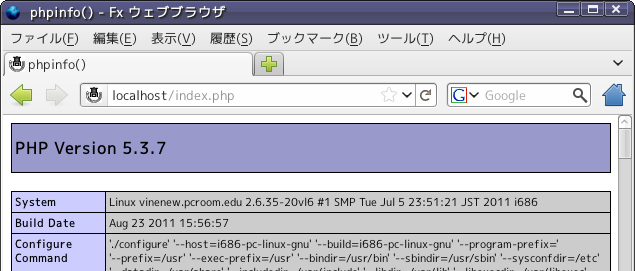
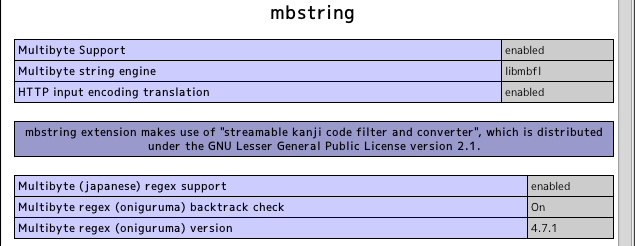
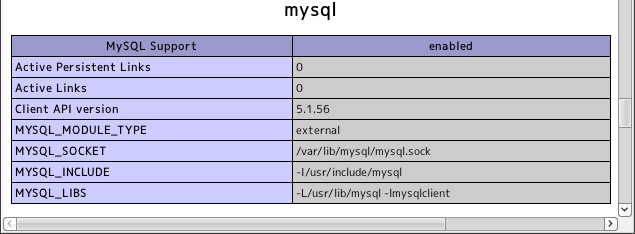
|
※ なお,VineLinux6.0以外のディストリビュージョンでは,「mbstring」がインストールされていない場合があります。
インストールされていない場合は,必ずインストールして下さい。
| my-large.cnf my-medium.cnf my-small.cnf |
512M 以下のシステムメモリーの場合 128M 以下のシステムメモリの場合 64M 以下のシステムメモリの場合 |
|
# vi /etc/my.cnf | |
| [client] | |
| default-character-set=utf8 | [追加]:デフォルト文字コードをUTF-8に指定。 |
| [mysqld] | |
| key_buffer_size = 16M | 値が大きいと検索が速くなる |
| max_allowed_packet = 1M | 大きなデータを保存するときに調整 |
| table_open_cache = 64 | 値を大きいと負荷が減る |
| sort_buffer_size = 512K | 値が大きいとソートの実行が速くなる |
| read_buffer_size = 256K | インデックスのない問い合わせ速度を調整 |
| default-character-set=utf8 | [追加]:サーバー内部の文字コードをUTF-8に指定 |
| skip-character-set-client-handshak | [追加]:クライアントの文字情報を指定 |
| [mysqldump] | |
| default-character-set=utf8 | [追加]:サーバー内部の文字コードをUTF-8に指定 |
| # /etc/rc.d/init.d/mysql (re)start |
| # chkconfig mysql on |
|
$ mysql -u root Welcome to the MySQL monitor. Commands end with ; or \g. Your MySQL connection id is 1 Server version: 5.1.56-log VineLinux MySQL RPMM Copyright (c) 2000, 2010, Oracle and/or its affiliates. All rights reserved. This software comes with ABSOLUTELY NO WARRANTY. This is free software, and you are welcome to modify and redistribute it under the GPL v2 license Type 'help;' or '\h' for help. Type '\c' to clear the current input statement. | rootにパスワードなしで初期ログイン |
|
mysql> set password for root@localhost=password('12345678'); Query OK, 0 rows affected (0.09 sec) |
rootにパスワードを設定 (ここではパスワードを12345678 とした) |
|
mysql> exit Bye | 一度,MySQL monitorを終了 |
|
$ mysql -u root -p12345678 | rootにパスワード12345678 でログイン |
|
mysql> delete from mysql.user where password=""; Query OK, 4 rows affected (0.03 sec) | 空パスワードのユーザーを削除 |
|
mysql> select user,host,password from mysql.user; +------+-----------+-------------------------------------------+ | user | host | password | +------+-----------+-------------------------------------------+ | root | localhost | *D2EFA3ADBC4CAF4303D571D783F9AE6BA9D3A926 | +------+-----------+-------------------------------------------+ 1 row in set (0.00 sec) |
ユーザの確認 1. 空パスワードのユーザが無いこと 2. rootにパスワードが設定されていること |
|
mysql> show variables like '%character_set%'; +--------------------------+----------------------------+ | Variable_name | Value | +--------------------------+----------------------------+ | character_set_client | utf8 | | character_set_connection | utf8 | | character_set_database | utf8 | | character_set_filesystem | binary | | character_set_results | utf8 | | character_set_server | utf8 | | character_set_system | utf8 | | character_sets_dir | /usr/share/mysql/charsets/ | +--------------------------+----------------------------+ 8 rows in set (0.03 sec) |
MySQL内の文字コードの確認 |
|
mysql> exit Bye | MySQL monitorを終了 |